SIMカード(eSIM)
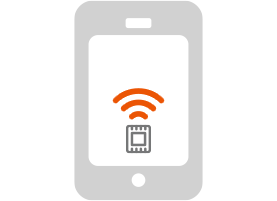
eSIMなら最短45分※で利用可能
※審査受付時間:10時~20時(年中無休)
お手続き時間や審査状況等により、ご注文から45分以上お時間がかかる場合があります。
お申し込みの前にご確認ください
※eSIMは「くりこしプラン +5G」でのみご利用いただけます。
一部のスマートフォンにて複数のSIMカード・eSIMで回線を併用してご利用される際(デュアルSIM機能のご利用時)、音声通話が利用できないデータ通信専用SIM回線を「モバイルデータ通信」用の回線として設定すると、緊急機関(110/118/119)への発信ができない場合がございます。
「モバイルデータ通信」用の回線に「音声通話可能なSIM回線」を設定していただく事で緊急機関への発信が行えます。
対象機種をお使いのお客様におかれましては、ご注意いただきます様お願い申し上げます。
対象のGoogle Pixel機種をご利用のお客さまへ
2022年4月5日(火)に配信されたソフトウェアにアップデートしていただくことによって本事象が解消されることを確認しております。
アップデート後に、お客さまの操作にて通常の音声発信(緊急機関以外への発信)を行い、通話機能が問題なくご利用できることをご確認ください。
ソフトウェアアップデートの詳細につきましては以下をご確認ください。
Google Pixel 6 アップデート情報
なお、4月5日(火)以前のソフトウェアをご利用のお客さまは、前述の方法(「モバイルデータ通信」用の回線に「音声通話可能なSIM回線」を設定いただくこと)で緊急機関への発信が可能です。
(2022年4月時点)
対象のiPhone機種をご利用のお客さまへ
2021年12月14日(火)に配信されたiOS 15.2にアップデートしていただくことによって本事象が解消されることを確認しております。
アップデート後に、お客さまの操作にて通常の音声発信(緊急機関以外への発信)を行い、通話機能が問題なくご利用できることをご確認ください。
なお、iOS 15.1.1以下をご利用のお客さまは、前述の方法(「モバイルデータ通信」用の回線に「音声通話可能なSIM回線」を設定いただくこと)で緊急機関への発信が可能です。
(2021年12月時点)
【現在判明している当社販売の対象機種】
<iPhone端末>
iPhone XS, XS Max, XR
iPhone 11, 11 Pro, 11 Pro Max
iPhone SE (第2世代)
iPhone 12 mini, 12, 12 Pro, 12 Pro Max
iPhone 13 mini, 13, 13 Pro, 13 Pro Max
<Android端末>
Google Pixel 6
16機種(2021年11月現在)
よくあるご質問
eSIM(イーシム)は、スマートフォンに内蔵された本体一体型のSIMです。eSIMは、設定が書き込まれたSIMカードが届くのを待ったり、扱いにくい小さなカードを、本体から抜き差しをする必要がありません。
eSIMの特徴については、こちらをご確認ください。
SIMカードに関するご案内
複数SIMをご利用で、SIMの設定が誤っている場合があります。
また、他社のAPN構成プロファイルを設定済みの場合、データ通信できない場合があります。
eSIMの設定方法、SIMロック解除の状態、ほかAPN構成プロファイルの削除方法をご確認ください。
eSIMの設定方法・ほかAPN構成ファイルの削除について
SIMロック解除について
eSIMの初期設定には、予めWi-Fi ネットワークに接続する必要があります。Wi-Fi環境をご準備のうえ、手続きをお願い致します。
設定の方法についてはこちらをご確認ください。
eSIM開通手続き
・プロファイルダウンロード中に、Wi-Fiが切断された場合など、上手くダウンロードできない場合があります。Wi-Fi環境を再度確認後、改めてダウンロードを行ってください。
・プロファイルダウンロードは、My UQ mobileアプリ(UQ mobileポータルアプリ)、QRコード読み取り(Webサイトまたは納品書)、ALS方式(iPhone/iPadの場合)があります。ほかの方法でもお試しください。
・iPhone/iPadについて、当社eSIMはiOS13以上に対応しております。対応端末ご利用でiOS13以上でない場合は、eSIMプロファイルダウンロード前に必ずiOSのアップデートをお願い致します。
・MNP、機種変更、eSIM再発行後に、回線切替を行っていない場合は、プロファイルダウンロード前に回線切替が必要です。必ず回線切替の上、プロファイルダウンロードを実施してください。
・既に、一度ダウンロードが完了している場合、エラーとなります。端末設定より、eSIMの回線が設定されているかご確認ください。
プロファイルダウンロードは、My UQ mobileアプリ(UQ mobileポータルアプリ)、QRコード読み取りなど、があります。ほかの方法でもお試しください。
プロファイルダウンロード方法について
eSIMの初期設定には、予めWi-Fi ネットワークに接続する必要があります。Wi-Fi環境をご準備が難しい場合は、お近くのau Style/auショップ/UQスポットにてお手続きください。
お近くの店舗はこちら
どうすればよいでしょうか。
UQ mobile オンラインショップから送信されたメールを持参のうえ、お近くのau Style/auショップ/UQスポットへご来店いただきeSIMプロファイルダウンロードのお手続きを行ってください。
どうすればよいでしょうか。
一度、ブラウザを閉じた後に、以下へアクセスいただき、プロファイルダウンロードを実施いただけます。
プロファイルダウンロード
どこで確認をすればよいでしょうか。
My UQ mobileにログインいただき、「お手続き履歴」にてご確認いただけます。
対応機種については以下をご確認ください。
対応端末はこちら
eSIMの再発行手続きが必要です。
お近くのau Style/auショップ/UQスポットにてお手続きください。
店頭での再発行お手続きには、eSIM再発行手数料2,200円(税込)がかかります。
お近くの店舗はこちら
携帯電話を修理される際は、すべてのデータが削除される場合があります。
eSIMも削除されることがございますので、事前にeSIMの再発行手続きをお申込みください。
eSIMの再発行手続きについて
修理後はeSIMを利用される端末以外のデバイスでプロファイルダウンロード用のURLにアクセスしていただき、eSIMプロファイルのダウンロードを行ってください。
プロファイルダウンロード用URLへアクセスする
プロファイルダウンロード方法の詳細を確認する
修理前にeSIMの再発行手続きをされていない場合は、店頭でのお手続きが必要です。
お近くのau Style/auショップ/UQスポットにてお手続きください。
店頭での再発行お手続きには、eSIM再発行手数料2,200円(税込)がかかります。
お近くの店舗はこちら
eSIMの再発行手続きが必要です。
お手続き方法はこちらをご確認ください。
eSIMの再発行手続きについて
eSIMの再発行手続きで、変更が可能です。
My UQ mobileでのお手続きの場合、eSIM再発行にともなう事務手数料はかかりません。
店頭でお手続きの場合、eSIM再発行手数料2,200円(税込)がかかります。
お手続き方法はこちらをご確認ください。
SIM(au ICカード/eSIM)のお手続き
お近くのauStyle/auショップはこちら
お近くのUQスポットはこちら
どのように手続きすればよいでしょうか。
お使いの機種から、別の機種へeSIMを入れ替える場合、eSIMの再発行が必要となります。
お手続き方法はをこちらをご確認ください。
eSIMの再発行手続きについて
店頭にてお手続きいただけます。お手続きには交換手数料2,200円(税込)がかかります。
お近くのau Style/auショップ/UQスポットにてお手続きください。
お近くの店舗はこちら
eSIM開通手続きについてご確認ください。
eSIM開通手続き
端末の設定画面などで確認可能ですか。
新たに機種を購入したお客さまは、携帯電話画面のアンテナ表示が立っていることをご確認ください。
eSIMのみご契約のお客さまは、携帯電話の「設定」からご確認いただけます。
eSIM開通ページのステップ③にて、購入パターンをご選択の上、eSIM切り替え画面の内容に沿ってご確認ください。
eSIM開通手続き
eSIM再発行後、回線切替やプロファイルダウンロードをせずに一定のお時間が経過してしまった場合、
UQ mobile オンラインショップで機種変更後、指定の回線切替手順でお手続きできなかった場合など、
エラーメッセージが表示される場合があります。
以下の対応をお試しください。
・回線切替とプロファイルダウンロードを実施してください。
・「*5070」へ発信のうえ電源を再起動してください。
※eSIM再発行後、5日以上経過している場合は、再度eSIM再発行のお手続きが必要です。
UQ mobile オンラインショップにてご契約いただいた場合は、「*5070」へ発信のうえ電源を再起動することで、開通当日からアプリをご利用いただけます。
※iOS 15.2をご利用のお客さまは「*5070」へ発信後、10秒以上経過したのちに端末を再起動してください。
再起動後に端末の電話番号が表示されている事を確認してください。
(開通の翌日以降であれば、上記発信操作なくアプリがご利用いただけます。)なお、店頭にてご契約いただいたお客さまは、開通後すぐにご利用いただけます。
受付時間内であれば、お手続き可能です。
ただし、新規ご契約のお客さまの場合、開通から2日後以降にMy UQ mobileでのお手続きが可能です。
お手続き方法はこちらをご確認ください。
eSIM再発行手続きについて
契約されたeSIMを開通いただければお申し込みが可能です。
ただし、新規ご契約のお客さまの場合、開通から2日後以降にお手続きが可能です。

